목록에서 선택하여 암호를 변경하려면
관리자는 시스템이 생성한 암호 목록에서 사용자가 새 암호를 선택할 수 있도록 설정할 수도 있습니다. Trusted Solaris는 발음할 수는 있지만 침입자가 짐작하기 어려운 암호를 생성합니다.
-
트러스트 경로(Trusted Path) 메뉴에서 암호 변경(Change Password)을 선택합니다.
현재 암호를 묻는 대화 상자가 표시됩니다(그림 4-11 참조). 암호를 입력한 다음 확인(OK)을 누르면 아래 그림과 같은 대화 상자가 표시됩니다(시스템이 시스템 생성 항목으로 구성된 경우). 암호 생성기(Password Generator) 대화 상자는 시스템이 생성한 고유 암호 5개를 제공합니다. 각 암호 오른쪽의 괄호 안에 표시되는 발음 연상 기호는 기억하기 쉽도록 암호를 음절로 분리한 것입니다.
그림 4-14 암호 생성기 대화 상자
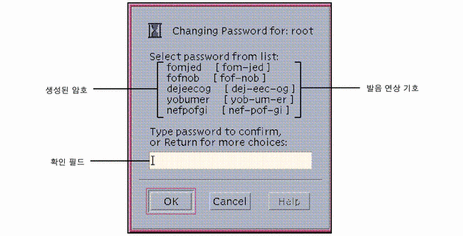
-
5개 암호 선택사항을 읽습니다.
-
암호를 다시 묻는 메시지가 나타나면 확인 필드에 선택한 암호를 다시 입력하고 Return 또는 확인(OK)을 누릅니다.
이 단계에서는 선택한 암호의 철자를 확인하고 암호를 입력해볼 수 있습니다. 대화 상자가 닫힙니다.
- © 2010, Oracle Corporation and/or its affiliates
